
Jika TV pintar anda tidak lagi menerima kemas kini dan anda terganggu dengan pengehadan Amazon Fire TV Stick dan Google Chromecast, HTPC mungkin pilihan yang tepat untuk anda. Kami menunjukkan kepada anda cara menukar Chromebox lama menjadi HTPC murah dengan Kodi supaya penstriman benar-benar menyeronokkan sekali lagi.
TV pintar telah menakluki ruang tamu. Hampir mustahil untuk membeli televisyen tanpa fungsi “pintar” hari ini. Malangnya, selepas beberapa tahun, banyak pengeluar tidak lagi membekalkan kemas kini perisian dan semua fungsi pintar tidak lagi berfungsi. Dongle HDMI seperti Fire TV Stick atau Chromecast adalah bantuan yang terhad. Tetapi peningkatan sebenar ialah komputer pawagam kecil, juga dikenali sebagai PC Teater Rumah, atau HTPC. Ia menjadi sangat murah jika anda membuat satu berdasarkan Chromebox lama. Bagaimana ini berfungsi dan apa yang anda boleh lakukan dengannya, saya akan tunjukkan kepada anda.
- Cara memasang Linux pada Chromebook, dengan atau tanpa Google

Kotak krom di sebelah kiri kadangkala berharga 35 euro sahaja, aplikasi “Kore” di sebelah kanan adalah percuma. / © NextPit
Langkah 1: beli Chromebox yang murah
Di pejabat kami, kami menggunakan Chromebox di bilik mesyuarat. Ini mudah kerana rakan sekerja boleh log masuk dengan cepat menggunakan Akaun Google mereka dan mengakses penanda halaman, sejarah dan dokumen penyemak imbas mereka. Chromebox ASUS lama kami generasi pertama dari 2014, walau bagaimanapun, tidak menerima kemas kini rasmi lagi. Model yang lebih baharu boleh menggunakan Gedung Play dan memuat turun apl seperti Kodi. Model lama kami tidak dapat berbuat demikian, dan itu menjadikannya hampir tidak berguna.
Tetapi saya tidak mengaku kalah hanya kerana pengeluar menghentikan sokongan perisian. Kemudian, saya akan mengambil tindakan sendiri dan mencari alternatif. Dalam kes Chromebox ASUS, terdapat banyak skrip sama ada untuk menggantikan OS Chrome atau mengkonfigurasinya sebagai sistem dwi-but. Saya sangat menyukai kemungkinan ini sehingga saya mencari Chromebox terpakai di eBay. Lelongan berakhir antara €40 dan €60 di sana. Selalunya anda membayar lebih sedikit daripada untuk kad MicroSD Raspberry Pi!
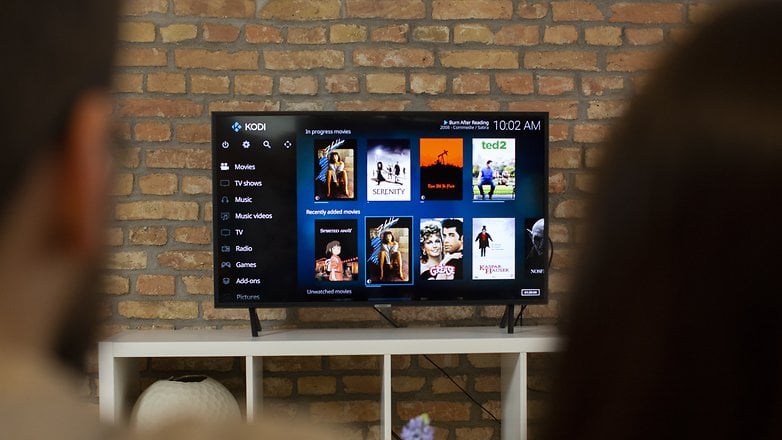
Koleksi filem anda tertidur pada pelayan atau pemacu keras USB; Kodi Chromebox sebagai HTPC menjaga perpustakaan. / © NextPit
HTPC untuk 50 dolar!
Untuk percubaan kendiri saya, saya sebenarnya memilih model tertua ASUS Chromebox CN60 yang tersedia. Peranti yang lebih baharu mempunyai lebih kuasa, tetapi untuk Kodi, peranti tertua dengan 2GB RAM dan SSD 16GB sudah memadai (klik di sini untuk spesifikasi teknikal Chromebox). Secara pilihan anda boleh menaik taraf kedua-dua RAM dan SSD. Saya bekerja dengan 4GB RAM dan cakera keras USB 3.0 luaran.
Dengan komponen yang ditunjukkan di atas, anda juga boleh memasang Windows pada Chromebox dengan mudah dan kemudian mempunyai komputer pejabat yang berkuasa tetapi menjimatkan tenaga dan sangat padat dengan harga di bawah 300 dolar atau lebih. Untuk tutorial kami di sini, Chromebox yang paling lemah sudah memadai, kerana Linux/Kodi menggunakan sumber dengan lebih jimat berbanding produk Microsoft yang menyusahkan. Bercakap tentang “produk”, perisian yang kami gunakan untuk menukar Chromebox menjadi HTPC yang murah tidak akan dikenakan bayaran satu sen pun. Ia adalah perisian sumber terbuka percuma.
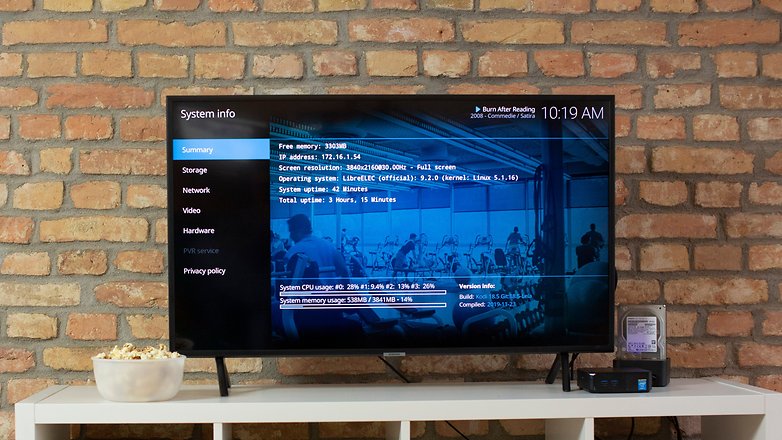
LibreELEC hanya menggunakan 600MB RAM (dengan penstriman Netflix!) dan kurang daripada 2GB memori denyar dalaman. / © NextPit
Tidak semua kotak krom adalah sama, tetapi semuanya sama baik
Terdapat beberapa model Chromebox yang berbeza. Varian Acer CXI dan CXI2, serta Dell 3010, terkenal dengan masalah semasa menanggalkan skru perlindungan tulis (lebih lanjut mengenai perkara ini kemudian). Walau bagaimanapun, semua Chromebox adalah sama sesuai untuk pemasangan Kodi dan penukaran kepada HTPC yang murah. Penunjuk lain untuk kemesraan mod Chromebox ialah entri dalam pangkalan data GalliumOS; pengedaran Linux untuk peranti Chrome OS yang dikitar semula dan dinyahgoogle.

Dengan pelbagai sambungannya (terdapat dua lagi port USB 3.0 di hadapan), Chromebox menuntut untuk digunakan sebagai HTPC yang murah. / © NextPit
Langkah 2: sediakan Chromebox
Untuk menyediakan pemasangan Chromebox untuk Linux/Kodi anda, sediakan pemutar skru kepala Phillips nipis dan jarum (seperti alat untuk mengeluarkan dulang kad SIM telefon pintar anda). Sandarkan sebarang data yang disimpan secara setempat, kerana Chromebox anda akan ditetapkan semula dalam seketika.
Batalkan perlindungan tulis
Untuk langkah pertama anda perlu membuka Chromebox. Pembukaan itu sendiri kemudian kelihatan seperti ini:
Daripada menukar RAM, keluarkan skru perlindungan tulis. Ini terletak dalam kedudukan yang berbeza bergantung pada model. Anda boleh mencari gambar yang sepadan dalam Kodi-Wiki. Anda tidak akan menggunakan skru ini selepas itu.
Aktifkan mod pembangun
Sekarang jarum kad SIM digunakan. Sambungkan papan kekunci, kuasa dan monitor. Tolak jarum perlahan-lahan sehingga ia klik ke dalam lubang di sebelah slot kad memori dan tahan butang tersembunyi ini ke bawah apabila anda menghidupkan kuasa. Akui skrin putih dengan kombinasi kekunci “Ctrl + D” dan kemudian tekan butang tersembunyi sekali lagi dengan jarum.

Dengan ASUS Chromebox CN60, butang Pemulihan berada di sebelah slot SD. / © NextPit
Selepas tetapan semula selama lima minit kepada lalai kilang, Chromebox anda ialah “Chromebox pembangun”. Ini ketara dengan tamat masa 30 saat yang menjengkelkan pada setiap permulaan sistem. Anda boleh mengkonfigurasinya kemudian. Tetapi sekarang tamat masa ini masih membantu.
Langkah 3: pasang Kodi pada Chromebox
Anda mempunyai dua pilihan asas untuk cara memasang Kodi pada Chromebox anda. Sama ada anda menggunakan pengedaran Linux LibreELEC, yang menyediakan “sistem pengendalian yang cukup untuk Kodi”. Atau anda menggunakan GalliumOS penuh dan memasang Kodi di atasnya. Saya memutuskan untuk mencuba yang pertama. Yang terakhir ini akan menawarkan rangkaian fungsi yang lebih luas, tetapi memerlukan lebih banyak sumber sistem dan permainan kanak-kanak, apatah lagi dikendalikan sepenuhnya oleh alat kawalan jauh.
Dalam Kodi-Wiki, pemasangan dengan EZ Setup-Script disyorkan, yang juga berfungsi dengan baik untuk saya.
- Hidupkan Chromebox.
- (Pilihan) Langkau tamat masa dengan Ctrl + D.
- Dail ke Wi-Fi atau palamkan kabel LAN.
- Tekan Ctrl + Alt + F2.
- Log masuk dengan pengguna “chronos”, tanpa kata laluan
- Jalankan: curl -L -O https://mrchromebox.tech/setup-kodi.sh && sudo bash setup-kodi.sh
Anda kemudian akan dibimbing melalui wizard pemasangan. Ia menjaga muat turun, pembahagian dan memberi anda pilihan untuk susunan but. Anda mempunyai pilihan:
- Dwi-but dimatikan…
- OS Chrome + GalliumUS/Ubuntu
- OS Chrome + LibreELEC (manual ini)
- LibreELEC pada batang USB luaran
- Pilihan lanjut…
- Gantikan UEFI dengan perisian tegar tidak rasmi
Saya menukar Chromebox kami kepada sistem dwi-but menggunakan OS Chrome + LibreELEC. Semasa membahagikan, saya menyatakan bahawa 5GB harus dikhaskan untuk Kodi/LibreELEC. Ternyata walaupun selepas memasang beberapa pemalam Kodi, 3GB pun sudah memadai.
Anda sentiasa boleh mengulangi langkah di atas kepada skrip EZ Setup untuk membuat perubahan pada susunan but atau tempoh tamat masa. Dalam skrin tamat masa, tekan Ctrl + D untuk Chrome OS dan Ctrl + L untuk LibreELEC (jangan gunakan bar ruang!). Saya memutuskan untuk menunggu 30 saat dan memilih LibreELEC sebagai pilihan lalai. Anda juga boleh mengurangkan tamat masa kepada satu saat dan menjadi lebih pantas dalam skrin mula Kodi.
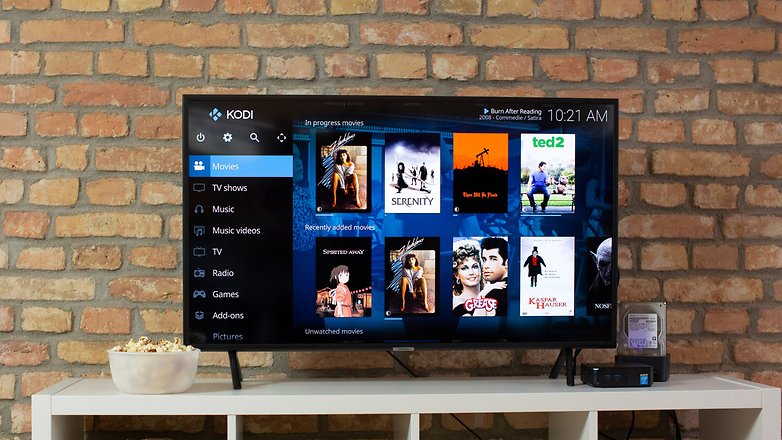
Kodi ialah antara muka LibreELEC, Linux untuk Chromebox. / © NextPit
Mulakan Chromebox sebagai HTPC
Pada permulaan pertama anda dengan LibreELEC, anda harus melaraskan beberapa tetapan khusus Chromebox. Ini diperincikan dalam Kodi-Wiki. Sambungkan Chromebox anda ke TV, dail ke Wi-Fi dengan papan kekunci.
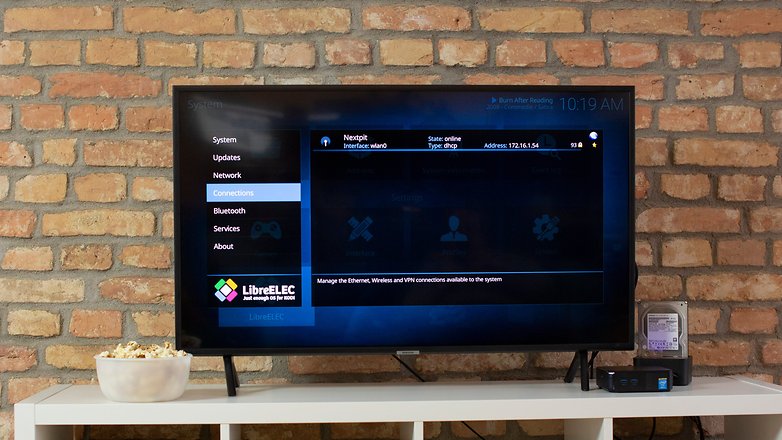
Dalam tetapan LibreELEC, peranti WLAN dan Bluetooth anda bersambung. Anda juga boleh mengkonfigurasi Chromebox sebagai pusat akses. / © NextPit
Kawal HTPC dengan telefon pintar anda sebagai alat kawalan jauh
Dalam tetapan (roda gigi di sudut kiri atas) pergi ke item Kawalan dalam menu Perkhidmatan. Didayakan Benarkan kawalan ke atas HTTP. Sekarang muat turun apl Kore dan rangkaiankannya dengan Kodi Chromebox anda.
Kore, Alat Jauh Rasmi untuk Kodi

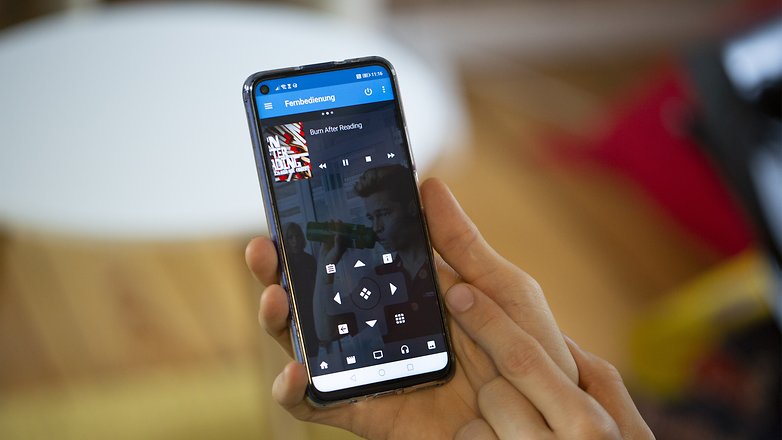
Kore terbukti sebagai aplikasi sumber terbuka yang direka dengan penuh kasih sayang untuk digunakan sebagai alat kawalan jauh Kodi. / © NextPit
Anda juga boleh membeli penyesuai inframerah dan menggunakan alat kawalan jauh biasa dengan kotak krom HTPC anda. Ini dan peranti lain yang disyorkan juga boleh didapati di Kodi-Wiki.
Optimumkan video dan audio
Jika fon dipotong, anda boleh menentukur dalam tetapan paparan dan memampatkan imej dengan sewajarnya. Dalam tetapan audio, anda harus menentukan dan mengkonfigurasi peranti audio. Di kilang, output HDMI digunakan, tetapi isyarat ditukar sebelum penghantaran. Jika anda menggunakan penerima, anda harus mendayakan Laluan untuk semua format yang disokongnya. Sebagai alternatif, anda boleh menggunakan pembesar suara Bluetooth, yang anda pasangkan dalam tetapan “LibreELEC”.
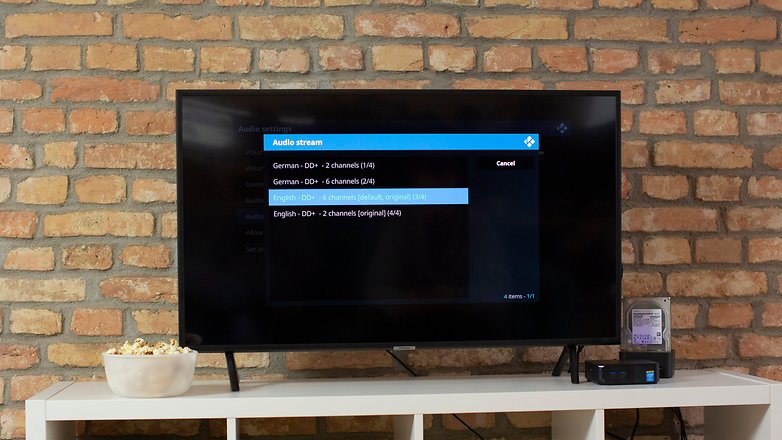
Audio DD+ boleh digelung mentah ke penerima yang serasi melalui lulus. / © NextPit
Dengan televisyen Samsung (model UE40..) di pejabat editorial, kami menemui pepijat HDMI. Ini boleh diatasi dengan tetapan semula keras TV.
Kini anda boleh menggunakan LibreELEC/Kodi untuk mengimbas koleksi filem tempatan anda dan menyediakannya untuk pangkalan data. Anda juga boleh menyambungkan perkhidmatan penstriman seperti Netflix atau Amazon.
Dalam kedua-dua kes, anda mempunyai akses kepada semua trek audio dan sari kata. Walau bagaimanapun, penstriman kadangkala boleh menampan untuk masa yang lama atau memerlukan masa sehingga strim berjalan dalam kualiti penuh. Bandersnatch tidak boleh dimainkan dengan pengekodan Chromebox.
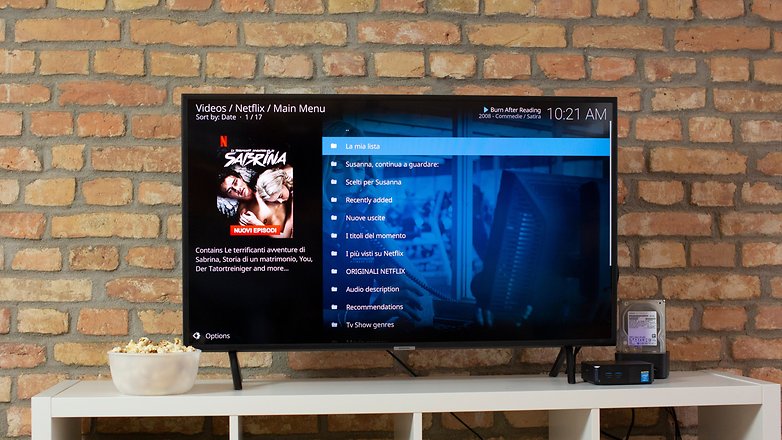
Perlu membiasakan diri, tetapi Netflix atau Amazon mendapat antara muka Kodi. / © NextPit
Kodi juga boleh disediakan sebagai peranti Spotify Connect. Anda boleh mencari pemalam yang diperlukan secara intuitif dengan mencari “Spotify”. Pemalam itu dipanggil “Librespot”. Sebagai penerima Chromecast, bagaimanapun, Chromebox malangnya tidak lagi boleh ditakrifkan dengan Linux/LibreELEC. Tetapi itulah sebabnya kami meninggalkan Chrome OS sebagai pilihan dwi-but. 😉
Chromebox sebagai HTPC: ia terapung!
Selain daripada ketinggalan input melalui alat kawalan jauh Wi-Fi Teras, prestasinya sangat baik. Selain itu, main balik semua kandungan dilakukan tanpa sebarang kelewatan yang ketara. Malah video 4K dimainkan dengan hebat daripada kad SD. Terima kasih kepada pecutan perkakasan, ini tidak sepatutnya menjadi masalah sama ada; anda boleh mendapatkan spesifikasi penuh daripada Kodi-Wiki dengan mudah. Dan perkara terbaik ialah Chromebox berfungsi hampir senyap. Semua ini menjadikannya asas yang sempurna untuk HTPC murah.
Ke mana kita hendak pergi dari sini?
Kini anda mempunyai beberapa kemungkinan daripada LibreELEC. Kemas kini automatik memastikan sistem anda dan pemalam yang dipasang dikemas kini. Jika anda tidak menyukai Chromebox sebagai HTPC lagi, anda boleh mengeksport pangkalan data LibreELEC dan mengalihkannya ke komputer lain.
Dalam ujian akan datang, saya akan mencuba Chromebox dengan pengedaran Linux GalliumOS. Ini kerana sambungan VPN juga boleh dikonfigurasikan melaluinya, supaya anda boleh menggunakan perkhidmatan penstriman seolah-olah anda berada di luar negara. LibreELEC tidak menyediakan fungsi ini.
Tambahan pula, saya ingin mencuba sokongan pengawal dan melihat permainan klasik yang boleh dimainkan dalam emulator dengan Chromebox sebagai HTPC dengan LibreELEC/Kodi.
Apakah cara anda ke HTPC yang sangat murah? Beritahu kami.
Sumber:
Kodi-Wiki